SketchUp2018有一个插件名叫z轴旋转,但是这个插件到底该怎么用呢?今天我就以梦露大厦为例,给大家讲解下SketchUp2018插件Z轴旋转怎么用的具体步骤方法,希望能帮助到有需要的人。
方法/步骤
第1步
首先我们需要一个长方体,尺寸随便,看着合适就好(要扁一点儿,不然不美观),制作成组件;

第2步
打开组件属性面板,选择该组件,并给组件添加三个属性,分别是蓝轴位移 Z,沿蓝轴旋转 RotZ,创建副本 Copies;

第3步
.具有决定性的函数——创建副本 Copies,意思比较明确,就是创建指定数量的副本(复制一百个分身……)当然这些副本开始一般是跟原组件同位置,也就是重合,并且每个副本都携带有一个只读的属性[COPY],根据副本的数量,COPY的值依次为1、2、3……
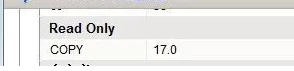
第4步
Z为竖向位置,令Z=COPY*h(h为踏步间隔高度),表示竖向阵列,此时就可以创建副本了,设置Copies的值;表示每个副本依次上升15cm(动态组件默认单位cm);
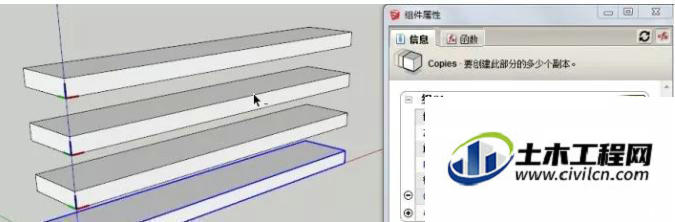
第5步
RotZ为沿(绕)蓝轴旋转,令RotZ=COPY*ro(ro为旋转间隔角度);比较明了,就是每个副本依次旋转20度,与Z的上升效果叠加后就得到图中效果;

第6步
然后进入组件中,将内部对象向外侧移动一段距离;更改Copies的数量,就可以达到开始的效果;

第7步
按照同样的步骤,重复一遍,就可以完成梦露大厦的建模了。A. 制作椭圆形平面的标准层;B. 创建55个副本,共计56层主体;C. 定义旋转角度公式(公式较为复杂,就不讲解了,文末附上模型,自行查看)

